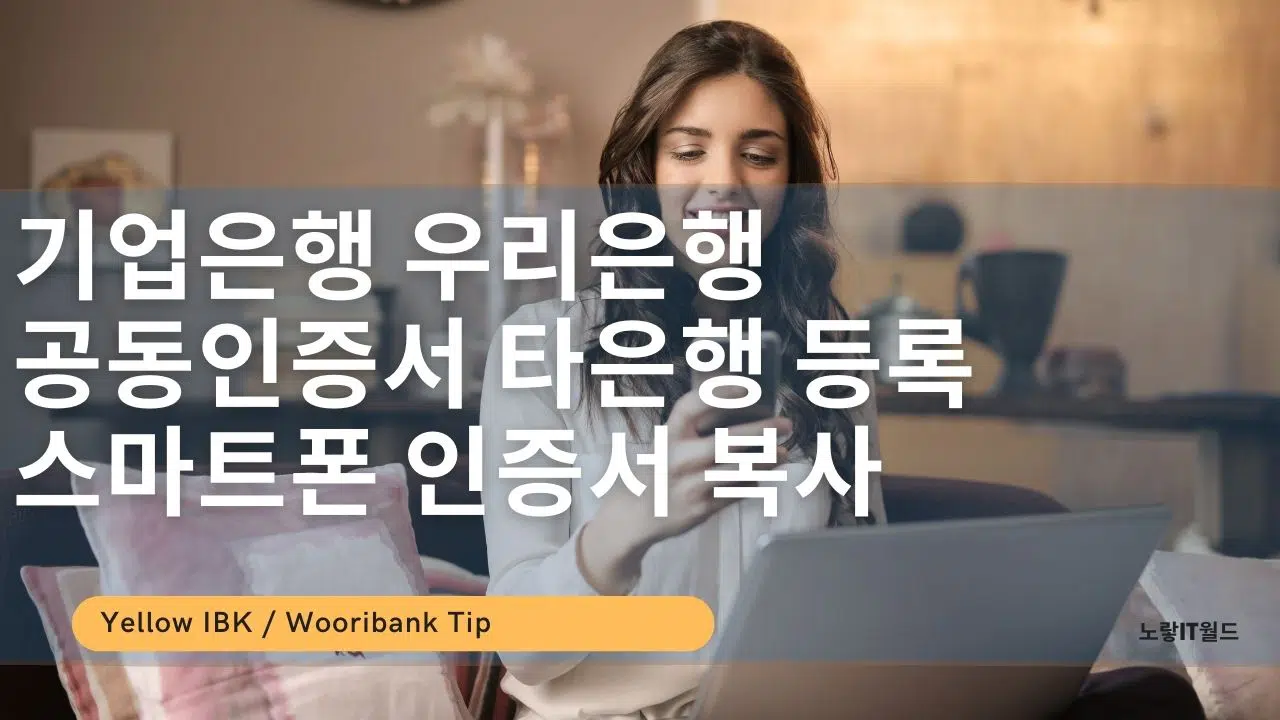기업은행에서 발급받은 구 공인인증서 “공동인증서“는 다른은행에서도 사용할 수 있도록 기업은행 공동인증서 타은행 인증서 등록이 가능하며 그렇기 때문에 공인인증서 발급 한번을 받고서 다른 은행에서 “한국은행,국민은행,하나은행,제일은행 등등”에서 타행은행을 등록하면 인증서 1개로 범용적으로 사용할 수 있습니다.
현재는 공동인증서 폐지로 인해 금융인증서를 발급받아 사용하지만 일부 삼성화재와 같은 사이트에 로그인하기 위해서는 아직 금융인증서 로그인이 불가능하기 때문에 기존의 공인인증서 “공동인증서“를 발급받아야 합니다.
그리고 타행으로 발급받은 기업은행 공동인증서를 스마트폰으로 복사하는방법에 대해 알아보겠습니다.
기업은행 타은행 인증서 등록 “우리은행”
노랗 목차
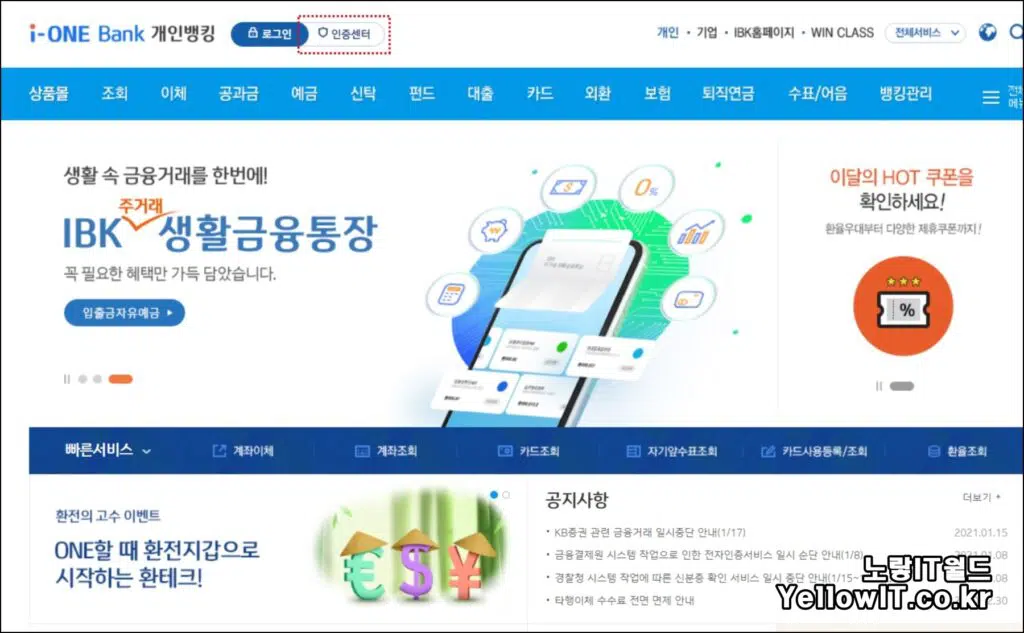
기업은행 홈페이지로 접속후 인증센터 선택합니다.
- 금융인증서 발급 / 재발급
- 타행 타기관 인증서 등록 <-선택
- 타행 / 타기관 인증서 해제
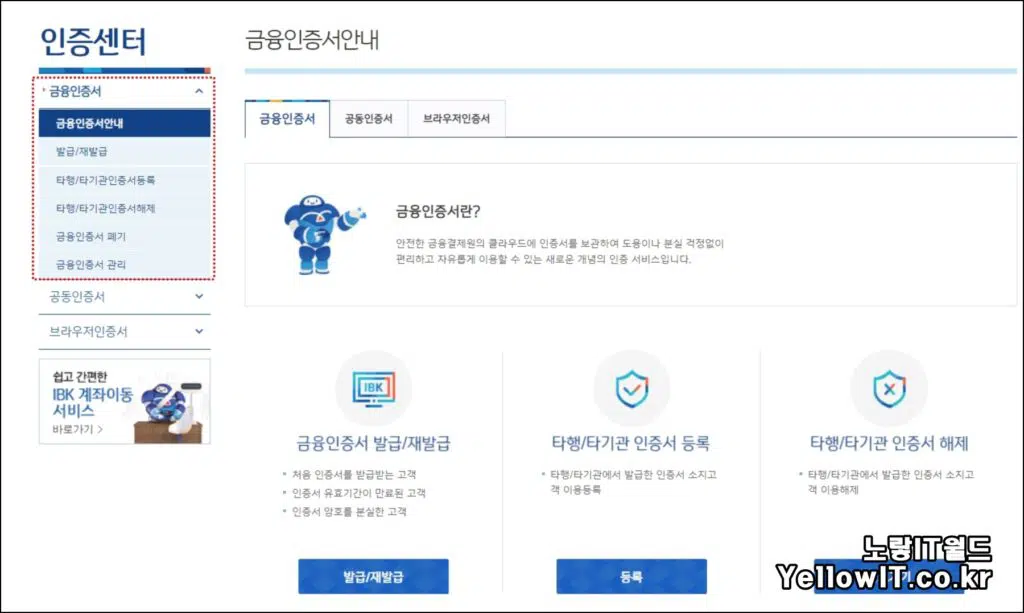
발급받은 금융인증서를 통해 로그인합니다.
- 인증센터를 통해 타기관 인증서 등록 / 해지를 선택합니다.
- 타기관 인증서 등록을 선택 후 주민등록번호 입력합니다.
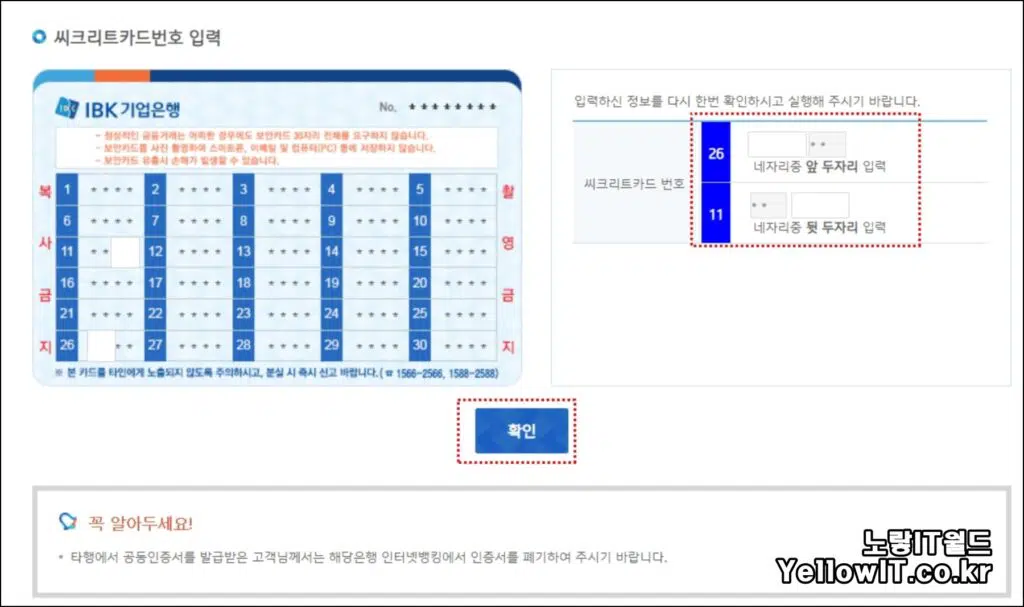
- 보안카드 일련번호 OTP를 준비해 입력합니다.
- 우리은행에서 사용하던 공동인증서를 기업은행에서도 사용할 수 있도록 타은행 인증서 등록완료되었습니다.
기업은행 스마트폰 인증서 복사
기업은행의 공인인증서 “금융인증서“를 스마트폰으로 쉽게 복사할 수 있습니다.
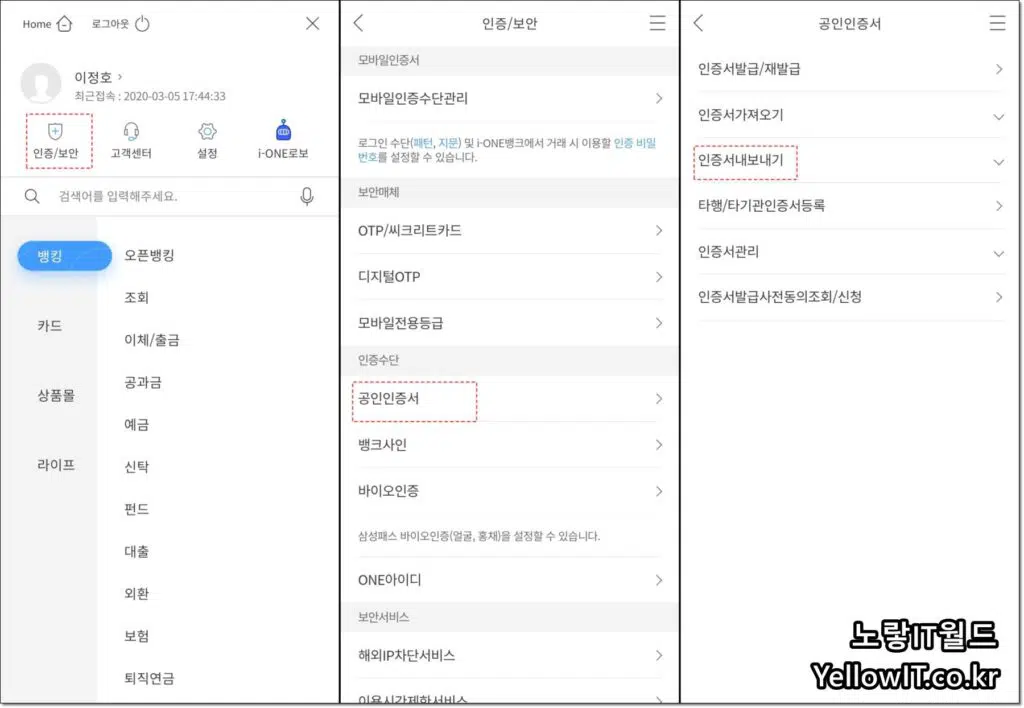
스마트폰으로 기업은행 앱을 설치합니다.
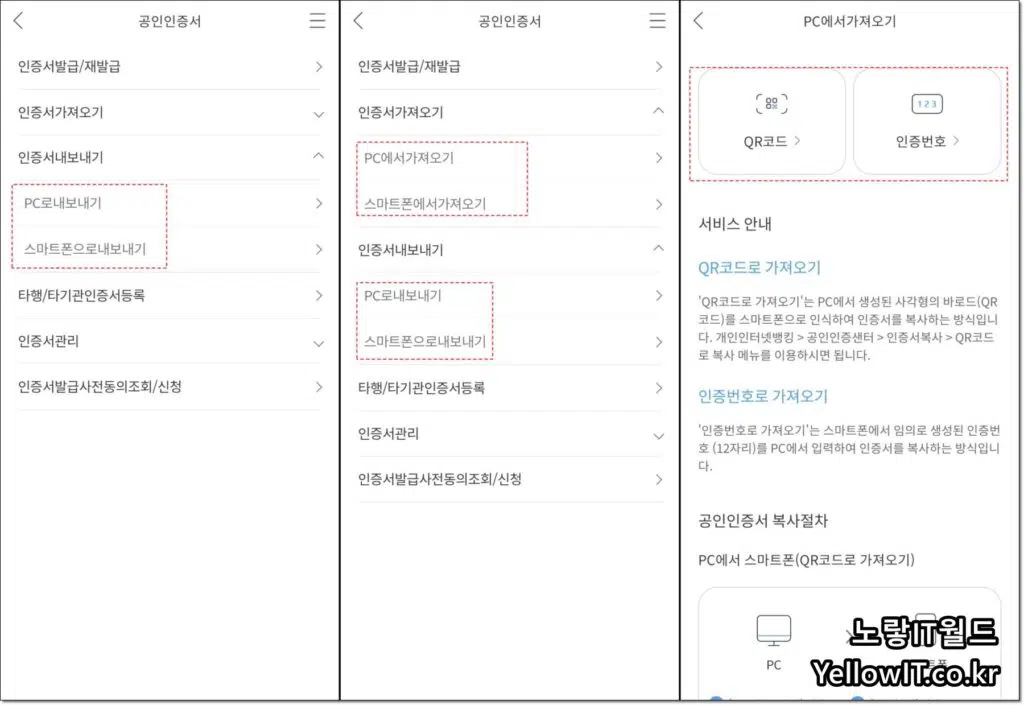
- 인증/보안 -> 공인인증서 -> 인증서 내보내기
- 인증/보안 -> 공인인증서 -> 인증서 가져오기
PC에 있는 공인인증서를 가져오기 위해서는 QR코드 및 인증번호 2가지가 있습니다.
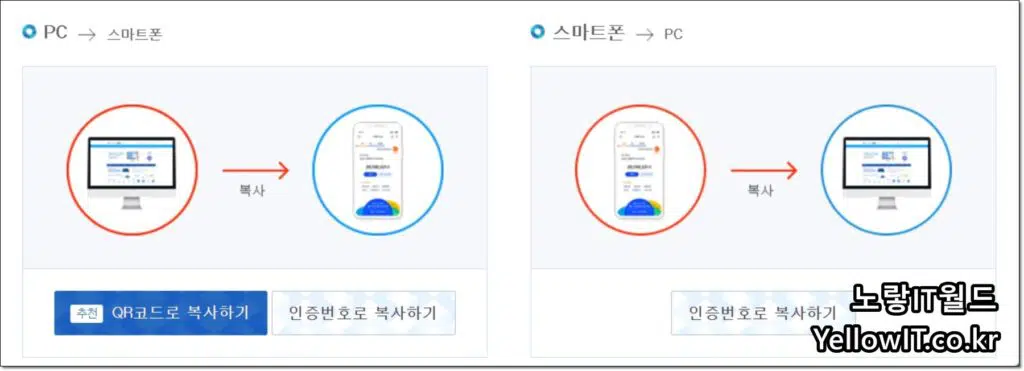
PC 기업은행 인증서에서 QR코드 및 인증번호를 선택하면 바로 확인할 수 있으며 이를 스마트폰에 인증번호를 이볅하거나 QR코드를 카메라로 촬영합니다.
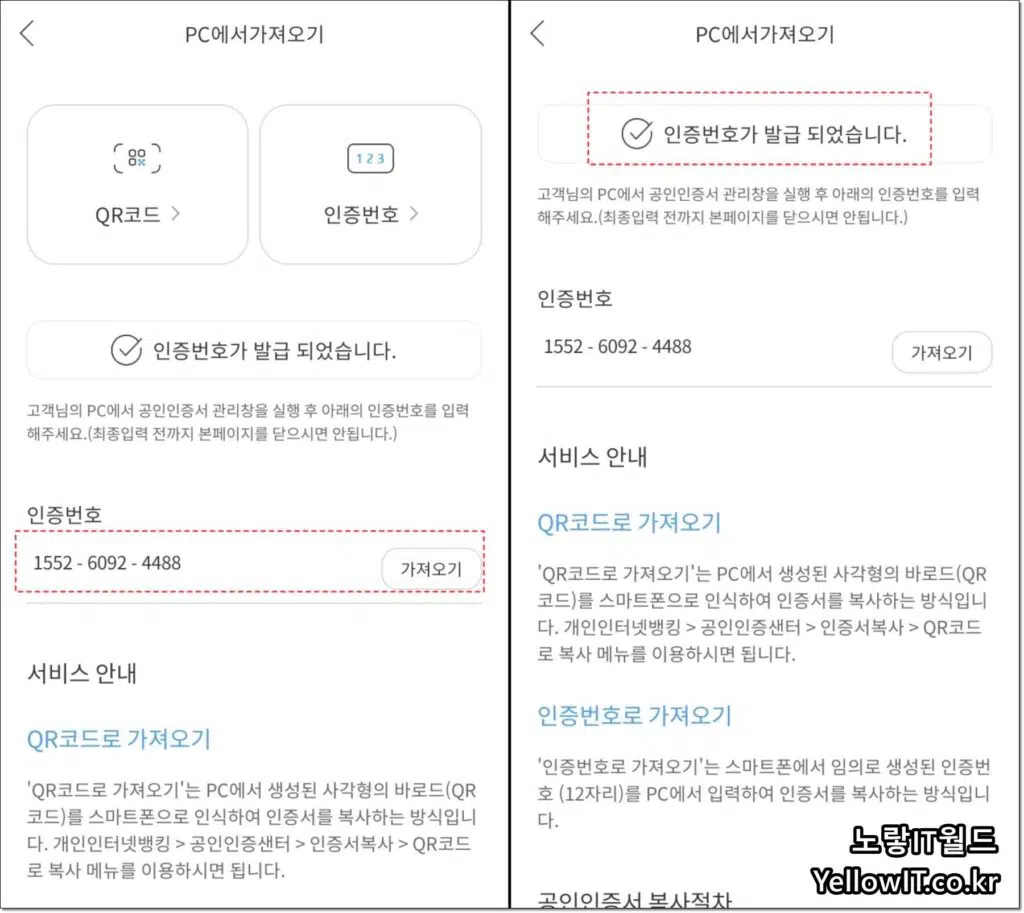
그럼 스마트폰으로 기업은행 금융인증서가 복사가 완료됩니다.
반대로 스마트폰에 있는 금융인증서를 PC로 내보내기할 때에도 동일합니다.
우리은행 스마트폰 인증서 복사
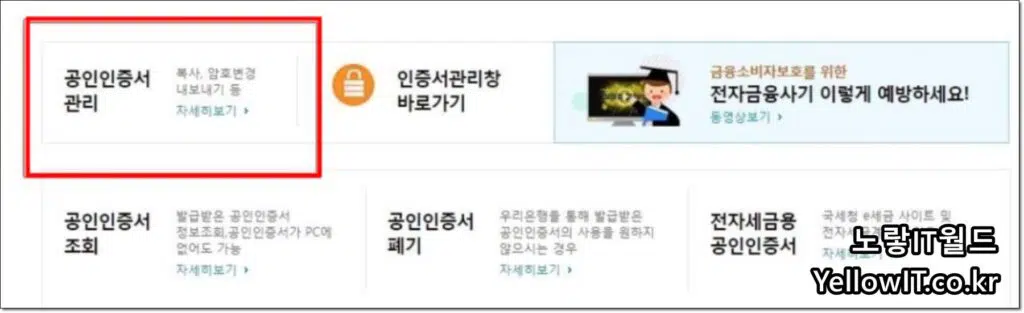
이후 스마트폰인증서 복사를 통해 기업은행 타행 인증서를 우리은행을 통해 복사합니다.
기본적으로 QR코드 및 인증번호 2가지 중 하나를 선택해 인승을 할 수 있으며 PC 인터넷을 통해 우리은행 홈페이지에 접속 합니다.
공인인증서 관리를 선택합니다.
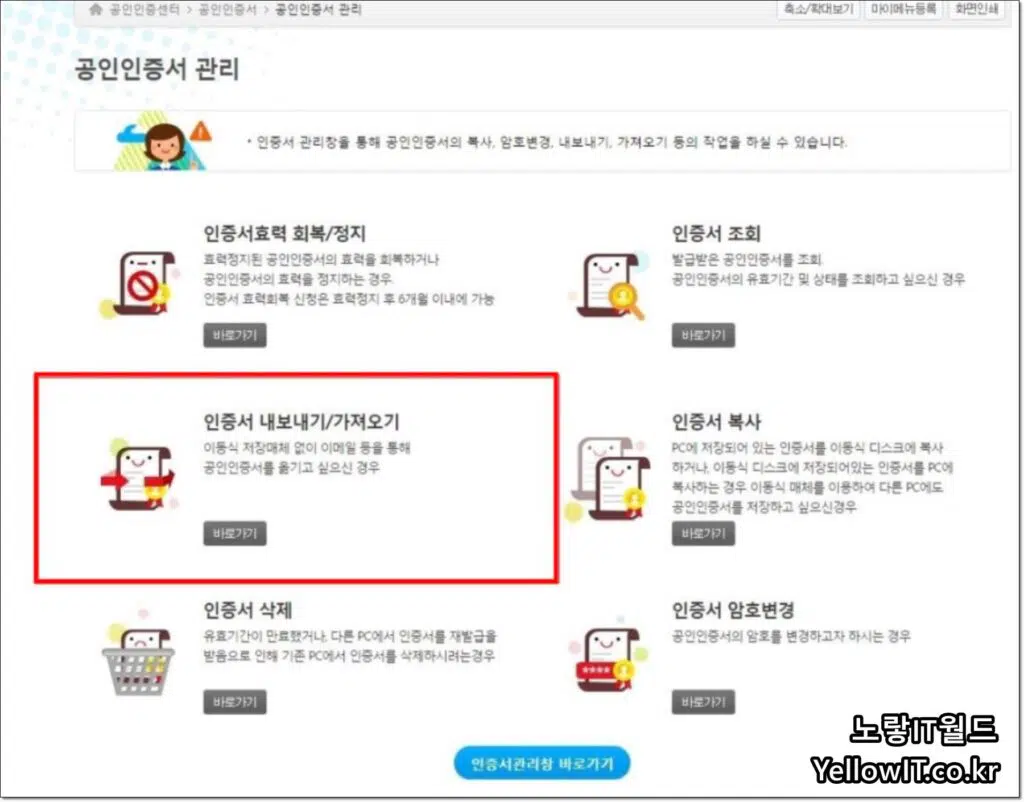
인증서 내보내기 / 가져오기를 선택후 자신의 인증서로 로그인합니다.
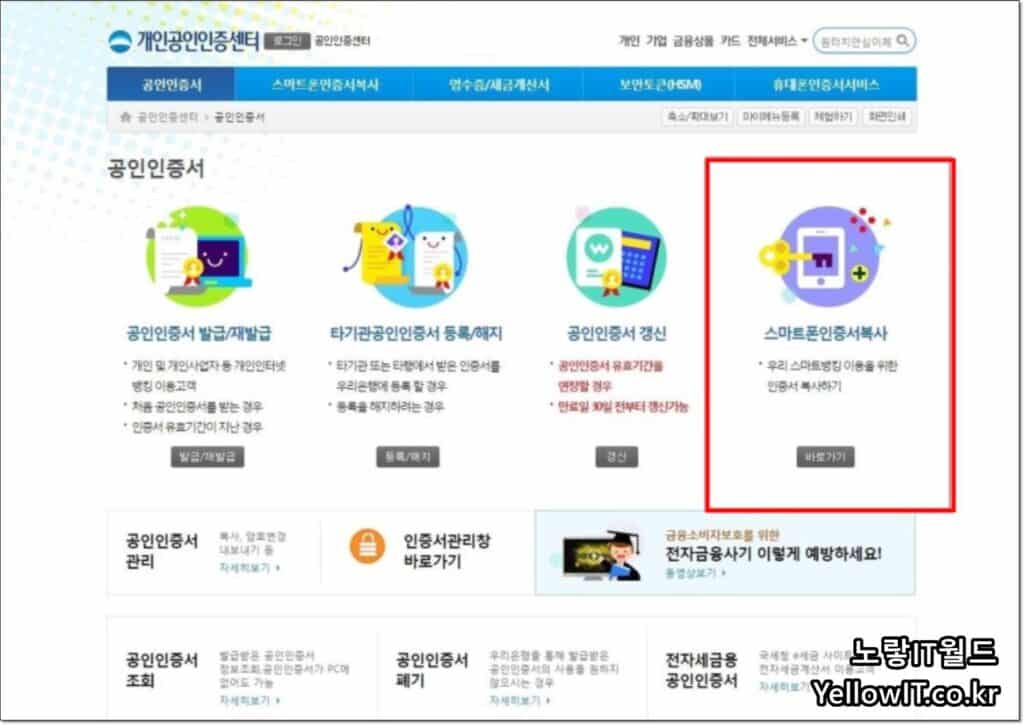
스마트폰 인증서 복사를 선택합니다.
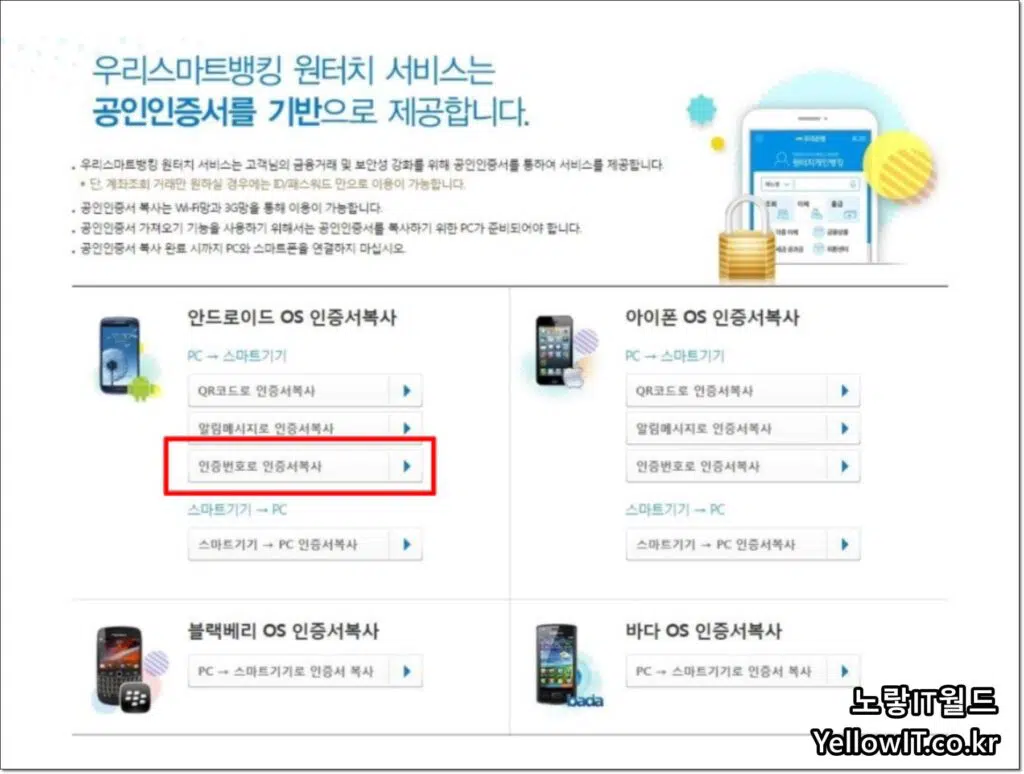
- 안드로이드 OS (갤럭시S,갤럭시노트,갤럭시A,LG폰,샤오미폰,구글폰 등등)
- 아이폰 OS
- 블랙베리 OS
- 바다OS
QR코드로 인증서 복사 및 인증번호를 통해 스마트폰으로 인증서를 복사할 수 있습니다.
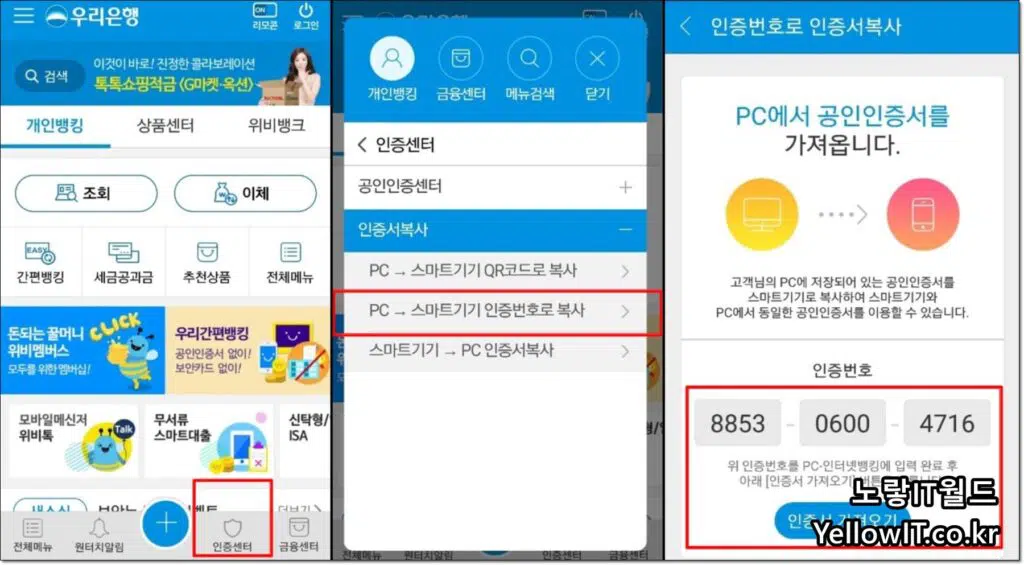
이후 모바일 앱 우리은행 앱을 실행합니다.
공인인증서 가져오기 -> “PC에서 스마트기기 인증번호로 복사“를 선택해서 QR코드 인증 및 인증번호 등록중에서 1가지를 선택해서 등록하면 간단하게 PC로 발급받은 공동인증서 “공인인증서“를 스마트폰으로 금융인증서 발급 복사가 진행됩니다.
- 이름과 휴대폰번호,생년월일을 입력 후 해당 핸드폰번호로 문자가 오면 확인코드를 문자로 회신합니다.
- 비밀번호 6자리를 입력하면 기업은행 금융인증서 발급이 완료됩니다.
- 2021년 발급해서 2024년까지 사용가능하니 기업은행 금융인증서 발급시 갱신없이 3년간 사용이 가능합니다.
이상 금융인증서 “공동인증서 타은행“을 등록하고 해당 인증서를 스마트폰으로 복사하는 방법에 대해 알아보았습니다.
공인인증서를 USB나 외장하드등에 복사해서 가지고 다니고 싶다면 아래 내용을 참고해 PC에 저장된 인증서를 복사해서 USB나 외장하드에 가지고 다니는 방법도 있습니다.
참고 : 윈도우10 공인인증서 저장위치 및 복사 저장위치